دهکده دانش و فناوری با تمرکز بر فناوری های نو برای رشد و توسعه کسب و کارها راه حلهای نرم افزاری با صرفه اقتصادی ارائه می کند.
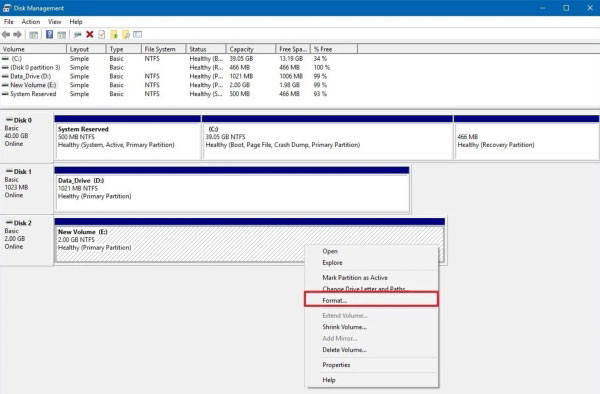
برای فرمت کردن هارد دیسک و هارد اکسترنال راه های مختلفی وجود دارد اما در این مقاله ما آسان ترین راه فرمت کردن هارد دیسک را به شما عزیزان به صورت تصویری آموزش خواهیم داد، همراه داتیس نتورک باشید.
گاهی نیاز داریم که کل اطلاعات هارد دیسک یا هارد اکسترنال را پاک کنیم و اثری از آن باقی نماند.
در این صورت بهترین راهکار فرمت کردن است.
برای فرمت کردن Hard Drive چندین روش وجود دارد که در این مقاله به شما عزیزان آموزش خواهیم داد.
اگر هارد نو خریده اید و هدف از فرمت کامل هارد، پیکربندی و تنظیم آن می باشد، هارد را به کامپیوتر وصل کنید.
سپس با فشردن کلید های ترکیبی Win+R محیط Run را باز کنید.
مشابه تصویر زیر دستور Diskmgmt.msc را تایپ کنید و اینتر کنید.
اکنون محیط Disk Management برای شما باز شده است.
حال روی اسم هارد خود راست کلیک کرده و Format را انتخاب کنید.
در بخش Value Labe نام هارد را انتخاب کنید.
در بخش File System هم نوع فرمت (ترجیحا NTFS) را انتخاب کنید.
منوی Allocation Unit Size را هم روی Default تنظیم کنید.
گزینه Perform a Quick Format را هم فعال کنید.
در صورتی که مشکلی در هارد وجود ندارد، Quick Format را انتخاب کنید.
گزینه Enable File and Folder Compression را هم غیر فعال کنید.
روی OK کلیک کرده و در پیام نمایش داده شده هم OK را بزنید.
در این روش به کمک ابزار های گرافیکی هارد اکسترنال را Format خواهیم کرد.
ابتدا هارد اکسترنال را به کامپیوتر وصل کنید.
سپس محیط Computer یا My Disk یا My Computer یا File Explorer که مشابه تصویر زیر است را باز کنید.
برای فرمت کردن هارد اکسترنال در ادامه روی هارد اکسترنال کلیک راست کنید و روی گزینه Format بزنید.
در این مرحله از فرمت کردن هارد اکسترنال می توانید file system را تنظیم کنید و از بین NTFS و FAT32 و … هرکدام را خواستید انتخاب کنید.
برای مثال سیستم فایل را از FAT32 به NTFS یا exFAT تغییر دهید.
نکته : NTFS پارتیشن سازگاری است و از فشرده سازی داده استفاده می کند.
پس از تنظیم برای شروع فرمت روی Start بزنید.
سیستم به شما هشدار می دهد که این کار باعث حذف کلیه داده های موجود در درایو فلش شما می شود. OK را برای ادامه انتخاب کنید.
خب! پاک کردن اطلاعات با موفقیت انجام شد و Format تمام شد، OK را بزنید.
فرمت کردن هارد دیسک از طریق بوت بدون استفاده از ویندوز امکان پذیر است.
اینکار با نرم افزار MiniTool Partition Wizard انجام می شود.
برنامه را دانلود کنید و سپس نصب کنید ، برای دانلود از لینک زیر استفاده کنید:
سپس در قدم بعدی باید اقدام به ساخت یک فلش یا هارد Bootable کنید.
برای این کار فلش را به کامپیوتر وصل کرده و برنامه را باز کنید.
روی گزینه Bootable Media در بالا و سمت راست برنامه تپ کنید.
حال در پنجره باز شده گزینه WinPE-based Media with MiniTool Plug-in را انتخاب کنید.
در بین گزینه های موجود، USB Flash Disk را انتخاب کنید.
منتظر بمانید را فلش شما Bootable شود. سپس روی Finish کلیک کنید.
حال برای فرمت هارد از طریق بایوس فلش را به کامیپوتر مورد نظر وصل کرده و آن را بوت کنید.
برنامه باید به طور خودکار اجرا شود در غیر اینصورت روی گزینه Partition Wizard کلیک کنید.
با بوت شدن برنامه، درایور مورد نظر برای فرمت را انتخاب کنید.
سپس در منوی سمت چپ، گزینه Format Partition را انتخاب کنید.
همچنین می توانید روی درایو راست کلیک کرده و گزینه Format را انتخاب کنید.
پیام نمایش داده شده را تایید کنید.
تنظیمات مورد نظر را اعمال کرده و روی OK کلیک کنید.
در برنامه روی دکمه Apply در بالا و سمت چپ پنجره کلیک کنید.
تمام!
امیدواریم آموزش فرمت کردن هارد دیسک و هارد اکسترنال برای شما عزیزان مفید بوده باشد، داتیس نتورک را در شبکه های اجتماعی دنبال کنید.
The post آموزش فرمت کردن هارد دیسک و هارد اکسترنال appeared first on داتیس نتورک.
رشد هر کسب و کاری دست یافتنی است، شروع با یک قدم به جلو … دیتکو همراه شماست.